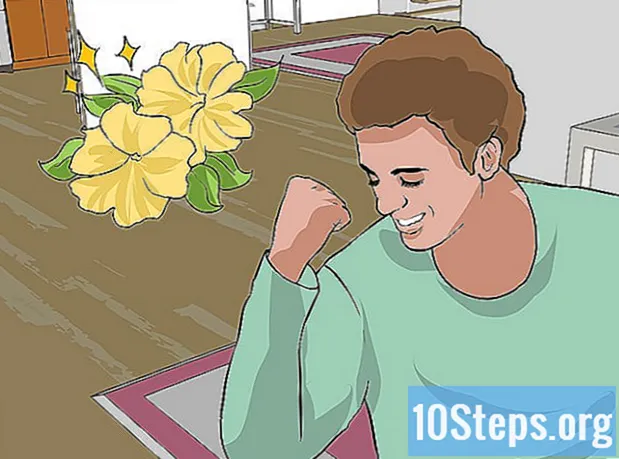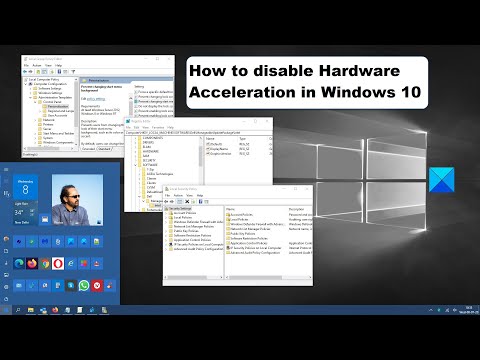
Conţinut
Dacă aveți un computer mai vechi sau folosiți un software care solicită foarte mult resurse grafice și de sistem, puteți îmbunătăți performanțele acestuia prin reducerea accelerației hardware sau oprirea completă a acestuia. Această opțiune poate să nu fie disponibilă pe computere mai noi, dar poate ajuta la creșterea performanței unui computer vechi.
paşi
Inainte sa incepi

Spike Baron
Inginer de rețea și tehnician computerizatUnele programe au nevoie de accelerare hardware. Anumite lucruri, cum ar fi redarea unui DVD, pot avea nevoie de accelerare hardware pentru a funcționa corect. Cu cât sarcina este mai grea, cu atât mai importantă este creșterea accelerației.
Metoda 1 din 2: Windows 7 și 8
Deschideți meniul Start și faceți clic pe Panoul de control.

Selectați „Personalizare”.
Alegeți „Setări video”.

Găsiți și selectați opțiunea „Setări avansate”.
Click pe fila .Soluția problemelor.
- Dacă nu există fila Depanare, driverele de carduri video nu acceptă această caracteristică Windows. Actualizarea driverelor poate adăuga această caracteristică, totuși, va trebui să ajustați setările folosind panoul de control al plăcii video.
- Puteți accesa panoul de control NVIDIA sau AMD făcând clic dreapta pe desktop și selectând-o din meniu.
Faceți clic pe buton.Schimbă setările.
- Dacă butonul Change Settings este decolorat, driverele de carduri video nu acceptă această caracteristică în Windows. Actualizarea driverelor poate adăuga această caracteristică, totuși, va trebui să ajustați setările folosind panoul de control al plăcii video.
- Puteți accesa panoul de control NVIDIA sau AMD făcând clic dreapta pe desktop și selectând-o din meniu.
Reglați setările de accelerare hardware după dorință. Mutați controlul până la stânga dacă doriți să dezactivați complet accelerația hardware.
Faceți clic pe buton.A aplica și alegeți butonul O.K pentru a închide fereastra.
Faceți clic pe buton. O.K și închideți fereastra Display Properties.
Reporniți computerul pentru a activa setările modificate.
Metoda 2 din 2: Windows Vista
Faceți clic pe butonul Start pentru a deschide meniul Start.
Deschideți panoul de control.
Selectați „Aspect și personalizare”.
Faceți clic pe „Reglați rezoluția ecranului” din meniu.
Alegeți „Setări avansate” în fereastra Setări video.
Click pe fila .Soluția problemelor în fereastra proprietăților monitorului
Faceți clic pe buton.Schimbă setările.
Faceți clic pe buton.Continua în interiorul ferestrei de securitate.
Reglați setările de accelerare hardware după dorință. Mutați controlul până la stânga dacă doriți să dezactivați complet accelerația hardware.
Faceți clic pe buton. O.K și reporniți computerul.
sfaturi
- Reducerea sau dezactivarea accelerației hardware poate fi necesară dacă un computer este prea lent. Acest lucru se întâmplă de obicei pe computere mai vechi sau când un computer cu o placă video slabă încearcă să ruleze software sau jocuri care consumă o mulțime de resurse de sistem, necesitând astfel o placă video performantă. Dacă un computer începe să încetinească, în special când deschideți un videoclip sau un joc, opriți accelerația hardware. Uneori, această procedură poate atenua problema fără a fi necesară investiția imediată într-un nou sistem informatic sau actualizarea unui sistem existent.